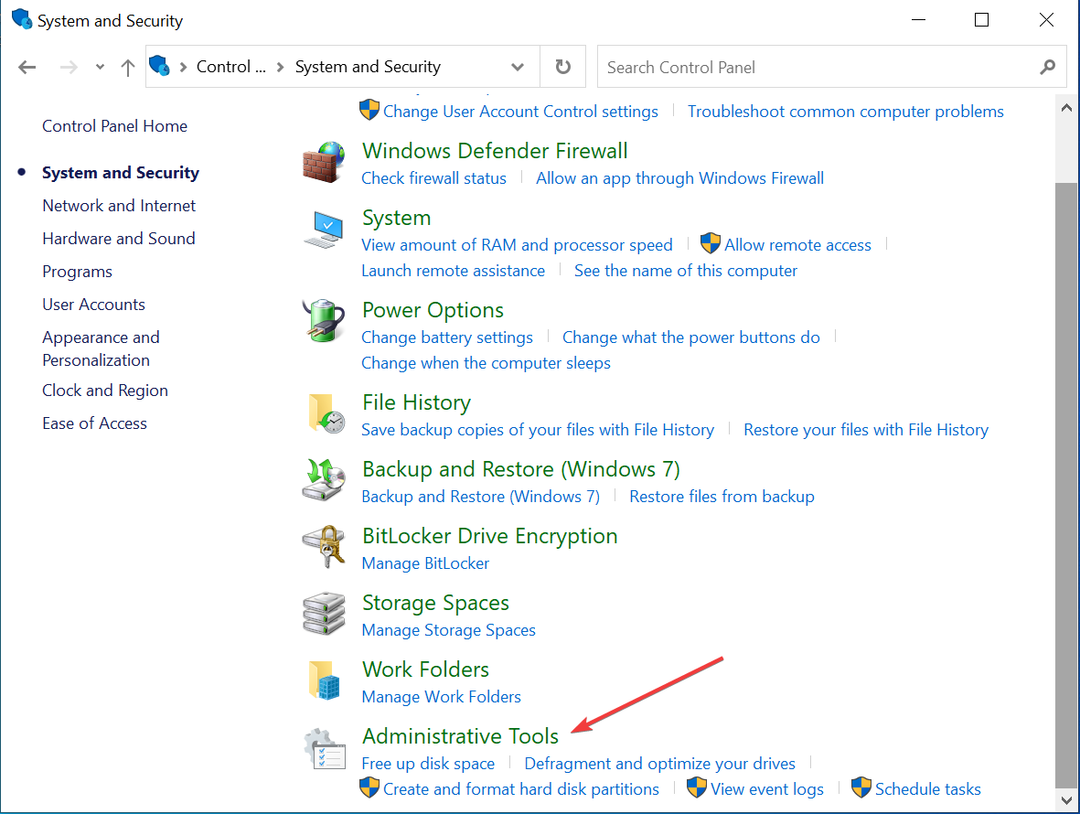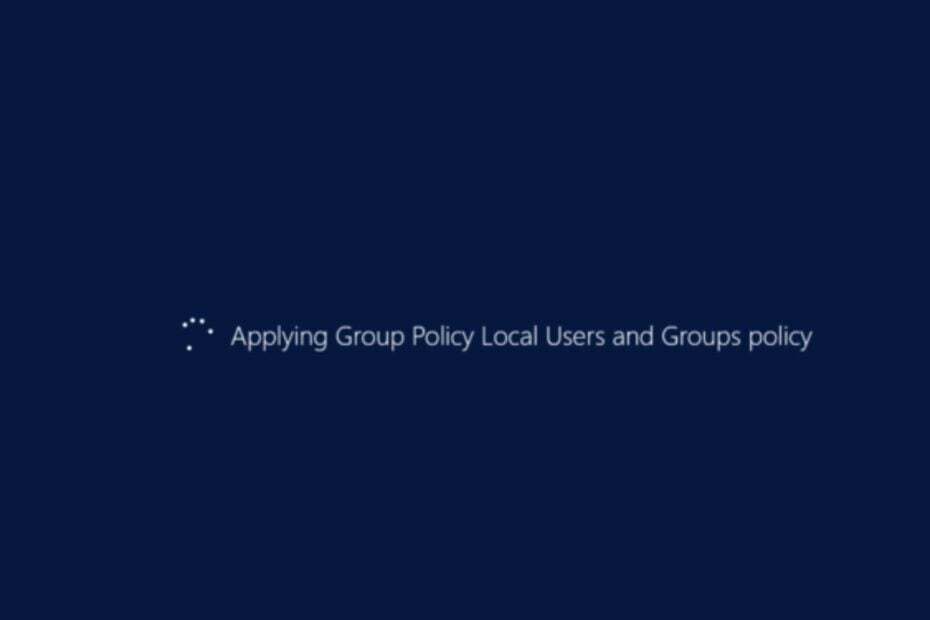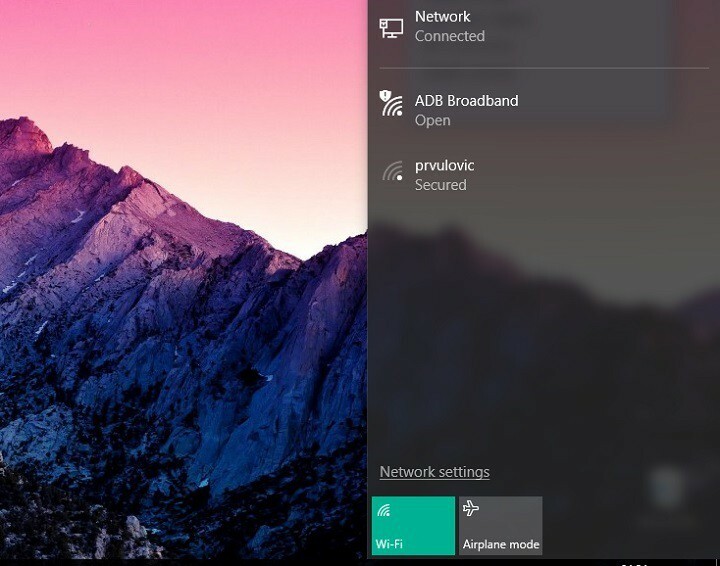
Sabit bir internet bağlantısı, çevrimiçi hayatımızın her yönü için bir anahtardır. Elbette, internet paketiniz bağlantınızın kalitesinde ayrılmaz bir rol oynar, ancak özellikle WiFi bağlantısından bahsediyorsak, bunu daha da iyi hale getirmek için birkaç şey yapabiliriz.
WiFi bağlantısı dizüstü bilgisayar kullanıcıları için daha önemlidir, çünkü PC kullanıcıları çoğunlukla kablo bağlantısını kullanır, bu nedenle hareket halindeki insanlar kesinlikle mümkün olduğunca istikrarlı WiFi özelliğine sahip olmak isterler. Bu şekilde WiFi bağlantınızın kalitesini en üst düzeyde tutmanıza yardımcı olacak birkaç aracı bir araya getirdik.
Bu araçları kullanmak, WiFi bağlantı kalitenizi iyileştirmenin ötesinde size fayda sağlayacaktır. Örneğin, annoyin'den kurtulabilirsinizg Windows'taki en büyük sorunlardan biri olan WiFi sorunları, özellikle son sürümde, Windows 10. Bu araçlar, farklı hizmet türleri sağladıkları için belirli bir sıraya göre dizilmezler, bu nedenle her birini karşılaştırmak imkansızdır.
Lafı daha fazla uzatmadan, Windows'ta WiFi bağlantımızın performansını en üst düzeye çıkarmak için hangi araçları kullanmamız gerektiğine bakalım.
WiFi bağlantınızı geliştirmek için araçlar
WifiBilgiGörünüm
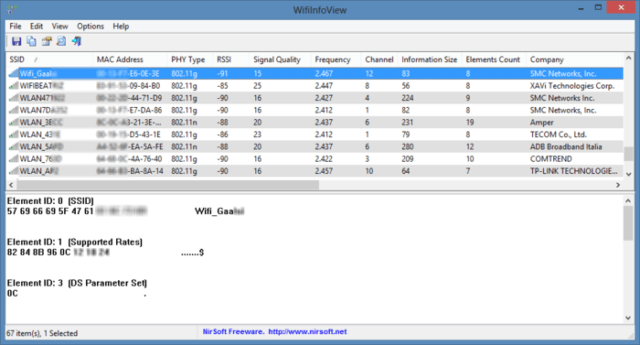
WifiInfoView, yakındaki WiFi yönlendiricilerini taramanıza izin veren ücretsiz, taşınabilir bir araçtır. Bu neden önemli? Bir apartmanda veya yoğun nüfuslu başka bir bölgede yaşıyorsanız, çok sayıda WiFi yönlendiricisi aslında birbirleri üzerinde olumsuz etkileri vardır, bu da bilgisayarınızdan alabileceğiniz mümkün olan en iyi WiFi performansını elde etmenizi engeller. yönlendirici.
WifiInfoView burada devreye giriyor. Bu araç, kanal numaraları, MAC adresleri ve daha fazlası dahil olmak üzere yakındaki tüm WiFi yönlendiricileri hakkında bilgi gösterir. Diğer yönlendiricilerin kanalları hakkında bilgi edindiğinizde ve kullanan çok fazla yönlendirici olduğunu fark ettiğinizde aynı kanalda, WiFi bağlantınızın kanalını değiştirebilirsiniz, yönlendirici.
WiFi kanalınızı nasıl değiştireceğinizi bilmiyorsanız üçüncü çözüm formunu inceleyin Bu makale. Bu nedenle, yakındaki en kalabalık kanalın hangisi olduğunu görmek için WifiInfoView'den gelen bilgileri kullanmanız ve bağlantınızı başka bir kanala taşımanız yeterlidir. Bunu yaptıktan sonra WiFi yönlendiricinizin daha iyi performansını fark edeceğinizden eminiz.
WifiInfoView ücretsiz olarak mevcuttur ve şu adresten indirebilirsiniz: bu bağlantı.
ZamZom Kablosuz Ağ Aracı
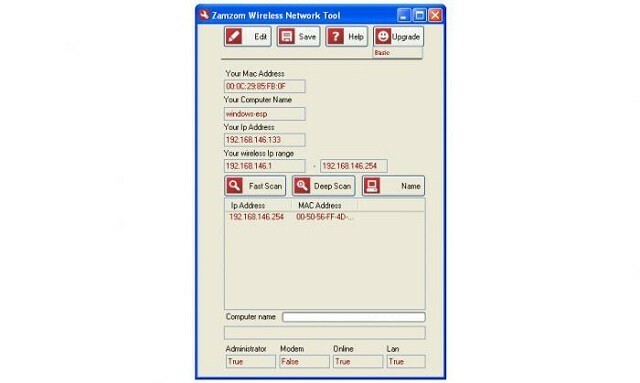
ZamZom, WiFi ağınıza başka birinin (sizin ve ev üyelerinizin dışında) bağlı olup olmadığını görmenizi sağlayan basit bir araçtır. Bu şekilde, WiFi ağınızı daha da güvenli tutabilirsiniz ve birisinin değerli internet protokolünüzü kullanıp kullanmadığını her zaman bilirsiniz.
Günümüz dünyasında, çok çeşitli araçlarla, bazı kişilerin WiFi şifrenizi kırması ve internetinizi kullanmaya başlaması oldukça kolaydır. Özellikle WiFi şifreniz zayıfsa. WiFi ağınızı ne kadar çok kişi kullanırsa, size o kadar düşük performans sağlayacağını muhtemelen biliyorsunuzdur.
Windows 10'da WiFi'nize kimin bağlı olduğunu görmenizi sağlayan yerleşik bir araç olmadığından, bu aracı kullanmak 'hırsızların' internetinizi çalmasını engellemek için gerekli olabilir. Bilinmeyen birinin WiFi ağınızı kullandığını fark ederseniz, yönlendiricinizin ayarlarına gidin, şifrenizi değiştirin ve bu sefer daha güçlü güvenlik kullanın.
ZamZom çok basit ama yine de etkili. Bağlı cihazları birkaç saniye içinde tarar ve size kısa sürede doğru sonuçlar verir.
Bu araç ücretsiz olarak mevcuttur ve adresinden indirebilirsiniz. bu bağlantı.
Ookla Hız testi
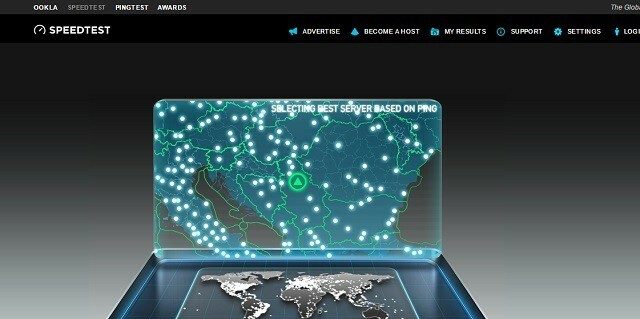
Bu sefer sizin için web tabanlı bir aracımız var. Bu araç denir Ookla Hız Testi, ve muhtemelen adından da anlaşılacağı gibi, bağlantı hızınız hakkında size bilgi verir.
İnternet bağlantınızın gerçek hızı genellikle sağlayıcınızın listelediğinden farklıdır (daha yavaştır), bu nedenle gerçek durumu belirlemek faydalı olabilir. Yukarıda tartıştığımız gibi, potansiyel olarak bağlı diğer cihazlar nedeniyle WiFi üzerinden bağlandığınızda bağlantı hızınız daha da yavaş olabilir.
Ookla Hız testi ile internet hızınızı test etmek için siteye gidin, testi çalıştırın, size doğru sonuçları gösterecektir. Araç, hem yükleme hem de indirme hızınızı ve ayrıca internet sağlayıcınızın adını gösterecektir.
Ookla Hız testini kullanmak için kayıt gerekmez, siteye gidin ve işi bitirin. Ayrıca Android, iOS ve Windows 10 dahil olmak üzere diğer platformlar için bir uygulama var, böylece evinizin farklı alanlarında sinyal gücünü test edebilirsiniz.
İnternette bunun gibi çok sayıda araç var, ancak Ookla'nın aracının en iyi seçim olduğunu düşünüyoruz. Tabii ki, bizim görüşümüze katılmıyorsanız, diğer internet hız testi araçlarına bakın.
InSSIDer Kablosuz Ağ Aracı
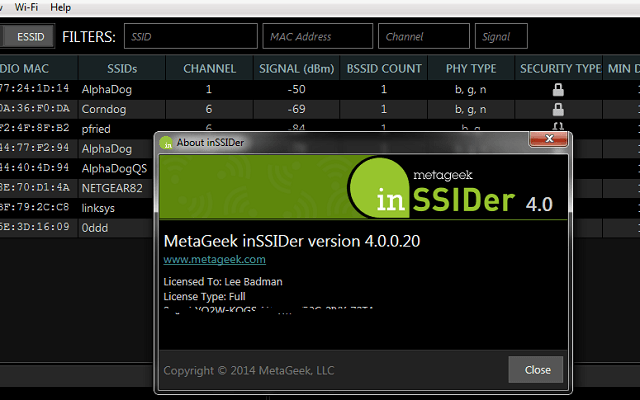
InSSIDer Wireless Network Tool, ortamınızı diğer kullanılabilir ağlar için taramaya yönelik başka bir programdır. Amacı, esas olarak yukarıda listelenen WifiInfoView'ın amacı ile aynıdır, ancak bazı ek seçenekler sunar. Bu nedenle, ağ bulucunuzun daha gelişmiş olmasını istiyorsanız, InSSIDer Kablosuz Ağ Aracı harika bir seçimdir.
Çevrenizdeki diğer kablosuz ağları tarar ve size MAC adreslerini, yönlendirici üreticisini (çoğu durumda), kanalı gösterir. kullandıkları, hizmet kümesi tanımlayıcısı (SSID) veya ağın genel adı, ne tür bir güvenlik kullandıkları, ağın hızı ve Daha.
Dolayısıyla, diğer ağları analiz etmek ve bunları kendi bağlantınızla karşılaştırmakla ilgileniyorsanız, bu araç bunu mümkün kılacaktır. Ama tabi ki InSSIDer Wireless Network Tool ile çizebileceğiniz belki de en değerli bilgi diğer ağların kanalıdır. En çok hangi kanalın kullanıldığını belirlediğinizde daha iyi performans almak için bağlantınızı başka bir kanala aktarabilirsiniz.
InSSIDER Kablosuz Ağ Aracı ücretsiz olarak mevcuttur ve şu adresten edinebilirsiniz: bu bağlantı.
Kablosuz Sihirbazı
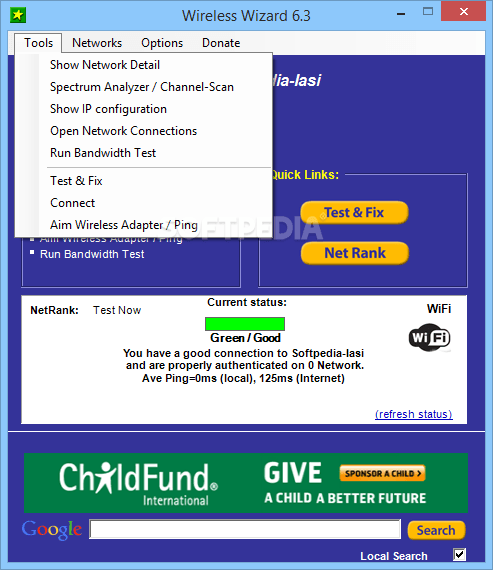
Şimdi tek bir sorun giderme aracının zamanı geldi. Bulabileceğiniz en iyi ücretsiz WiFi sorun giderme araçlarından biri, Kablosuz Sihirbazı adlı programdır. Bu program WiFi bağlantınızı tarar ve analiz eder, olası sorunları arar ve bunları çözmeye çalışır.
Kablosuz Sihirbaz, ağın performansını analiz etmenize olanak tanır, böylece sonuçlar tatmin edici değilse neleri değiştireceğinizi öğrenebilirsiniz. Sorun algılandığında, Kablosuz Sihirbazı sorunu hızla çözecek (deneyecek) ve WiFi ağınızın tekrar normal şekilde çalışmasını sağlayacaktır. Tabii ki, bu tespit edilen sorunun karmaşıklığına bağlıdır.
Bu listedeki diğer bazı programlar gibi, Kablosuz Sihirbazı da bağlantınız için en iyi kanalı sağlar. Windows'un kendi ağ sorun giderme aracına benzer şekilde çalışır, ancak elbette daha birçok özellik ve seçenekle birlikte. Ek olarak, bu programı ağ bağlantınızla ilgili parazit sorunlarını çözmek için de kullanabilirsiniz.
Kablosuz Sihirbazı, ev ve iş ağlarının çoğuyla ve çoğu büyük operatörle çalışır. Programın kullanımı çok kolay, çünkü çok basit ve düzenli bir tasarıma sahip, bu yüzden ortamda dolaşmakta herhangi bir sorun yaşamazsınız.
Xirrus Wi-Fi Denetçisi
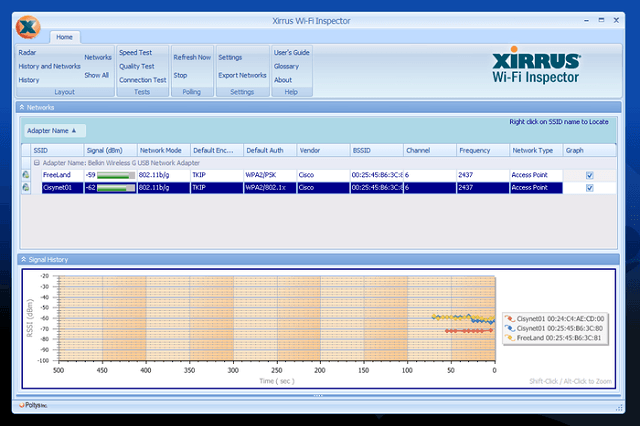
Xirrus Wi-Fi Inspector, listelerimizdeki yakındaki ağları taramak için üçüncü araçtır. WifiInfoView ve InSSIDer Kablosuz Ağ Aracı arasında bir yerdedir. Bu nedenle, basit, basit ama aynı zamanda güçlü bir araç istiyorsanız, Xirrus Wi-Fi Inspector doğru araç olabilir.
Bu araçla yakındaki ağları taradığınızda, sinyal gücü, türü de dahil olmak üzere bunlar hakkında size ayrıntılı bilgi gösterecektir. ağın, yönlendirici üreticisinin, ağın ilettiği kanal ve bunun bir erişim noktası mı yoksa geçici mi olduğu ağ.
Bu araç, taranan ağların dahili IP adresi, harici IP adresi, DNS ve ağ geçidi bilgileri gibi bilgileri size göstererek daha da derine inebilir. Kullanıcı arayüzünü kesinlikle beğeneceksiniz çünkü temiz, basit ve tarama için bir "radar" kullanıyor. Ayrıca, siz ve bulduğu her taranan ağ arasındaki göreli fiziksel mesafeyi de gösterir.
Xirrus'un kullanımı kesinlikle InSSIDer'den daha basittir, ancak ikincisi ağlar hakkında daha ayrıntılı bilgi sağlar. Bu nedenle, yalnızca diğer ağların kanalları hakkında bilgi edinmek istiyorsanız ve çok fazla ek bilgiye ihtiyacınız yoksa, Xirrus'un avantajı vardır.
Xirrus Wi-Fi Inspector ücretsiz olarak mevcuttur ve şu adresten indirebilirsiniz: bu bağlantı.
WeFi Kablosuz Ağ Aracı

Size yakındaki tüm ağları taramak için yeterli araçları sunduk, böylece ihtiyaçlarınıza göre sizin için en iyi seçeneği seçebilirsiniz. Ancak WeFi benzer, ancak tamamen farklı bir şey. Daha uzak konumlardaki sıcak noktaları aramanıza olanak tanır.
Örneğin, şehrin başka bir yerinde güzel bir kafeye gidiyorsunuz ve WiFi'lerini kontrol etmek istiyorsunuz. Peki, gerekli bilgiyi bulmak için WeFi kullanın. Seçilen konumdaki yakındaki ağları öğrenmek için programdaki WiFi Haritalar sekmesini açın, adresi girin ve WeFi size etraftaki tüm WiFi ağlarını gösterecek. Ayrıca size bu ağlar hakkında nesnenin türü (otel, kafe vb.), konuma olan uzaklığı ve şifre gerekip gerekmediği gibi çeşitli ayrıntılar verecektir.
Tabii ki, yakınınızdaki ağları tarama özelliği de var, ancak listemizde bunun için başka araçlara sahip olduğumuz için vurgu bu özellikte değil. Ayrıca, favori ağlarınıza otomatik olarak bağlanma yeteneği gibi bazı ek özelliklere de sahiptir.
Programın kullanımı ücretsizdir, ancak ücretli WiFi ağlarına bağlanmanızı sağlayan Ücretli bir sürümü de vardır.
adresinden WeFi Kablosuz Ağ Aracını indirebilir veya bu bağlantı.
Bağlan
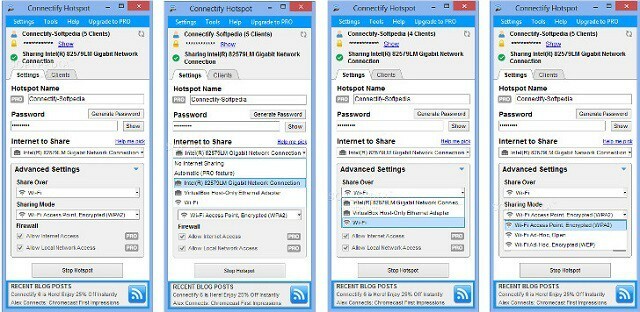
Connectify, dizüstü bilgisayarınızı bir WiFi etkin noktasına dönüştürmenize olanak tanıyan çok kullanışlı bir araçtır! Muhtemelen bunu akıllı telefonunuzda yapmaya aşinasınızdır, ancak Windows 10 PC'lerde de böyle bir şeyin mümkün olduğunu duymaktan memnun olacağınızdan eminiz.
Mantıksal olarak, bir WiFi etkin noktasına dönüştürdüğünüz bir bilgisayarın Connectify'ın çalışması için internete bağlı olması gerekir. Ancak çok hoş bir dokunuş, mutlaka kablo bağlantısı olmak zorunda değil. Yani bilgisayarınızın bir WiFi ağına bağlı olması yeterlidir ve Connectify, ağ kartınızı kablosuz bir vericiye dönüştürecektir.
Connectify'ı kullanmak olabildiğince basittir. Sadece programı indirmeniz, etkin noktanızın adını, şifresini ayarlamanız yeterlidir, hepsi bu. Connectify, ağ kartınızı kullanarak yakındaki cihazlara otomatik olarak WiFi sinyali göndermeye başlar. Program WPA2-PSK şifrelemesi kullanır, böylece sadece şifreyi bilen kişilerin bağlanabileceğinden emin olabilirsiniz.
Connectify ücretsiz olarak mevcuttur ve şu adresten indirebilirsiniz: bu bağlantı.
Hotspot Kalkanı
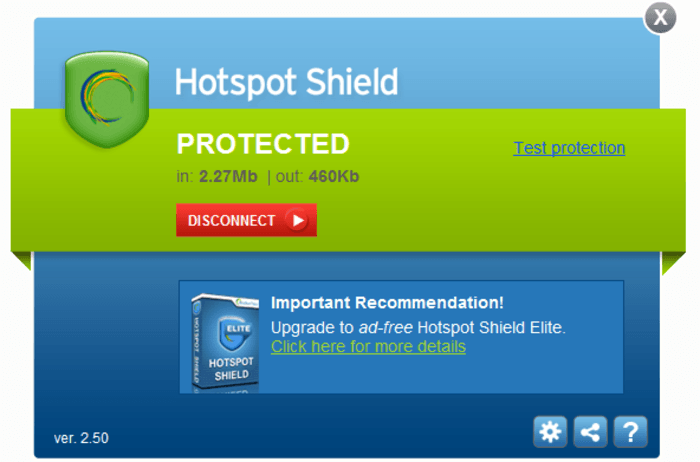
Herkese açık bir ağa bağlandığınızda, birisinin cihazınıza girip verilerinize erişme riski her zaman vardır. Hotspot Shield'in devreye girdiği yer burasıdır. Bu kullanışlı araç, güvenli bir VPN bağlantısı oluşturarak ve tüm iletişimlerinizi şifreleyerek verilerinizi korur.
Hotspot Shield'i çalıştırmak ve kullanmak daha kolay olamaz, sadece açıp açmanız yeterlidir. Ardından, HTTP Secure (HTTPS) protokolünü kullanarak verilerinizi potansiyel saldırganlardan otomatik olarak koruyacaktır.
Ancak, bu programın tüm kullanıcıları memnun değil, çünkü onu kullanırken bazı sorunlarla karşılaştılar. İlk önce, bazı şeylerden kaçmalısın bloatware Bu yazılımı yüklerken. Ayrıca, bazı kullanıcılar programın basitçe çöktüğünü ve kendileri için çalışmayı bıraktığını söyledi. Bu tür sorunlar yaşamadık, ancak çok şanslı değilseniz, sizi hazırlamalıyız.
Elbette, verilerinizi korumak için Hotspot Shield'den daha iyi programlar var, ancak hepsinin bir bedeli var. Bu nedenle, ücretsiz ve basit bir çözüm arıyorsanız Hotspot Shield doğru seçimdir.
Bu program ücretsiz olarak mevcuttur, bu yüzden indirmek istiyorsanız, şu adrese gidin: bu bağlantı.
Windows 10'da ağınızın performansını en üst düzeye çıkarmak için en iyi WiFi araçları listemiz bu kadar. Görebildiğiniz gibi, bu programların her biri (üç WiFi analizörü dışında) yönlendiriciniz için benzersiz, çok kullanışlı bir işlem sunuyor.
Listemize katılıyor musunuz? Güzel bir programı kaçırdık mı? Yorumlarda bize bildirin.
KONTROL ETMENİZ GEREKEN İLGİLİ HİKAYELER:
- Windows için en iyi 8 disk yönetim aracı
- Windows'ta tarayıcı yer imlerini düzenlemek için en iyi 10 araç
- Windows 10'da birden çok görüntüyü bir PDF dosyasına dönüştürme
- Windows 10 ile uyumlu olmayan Kablosuz adaptörlerle internet sorunlarını düzeltin
- Windows kullanıcıları için en iyi 9 web kamerası yazılımı